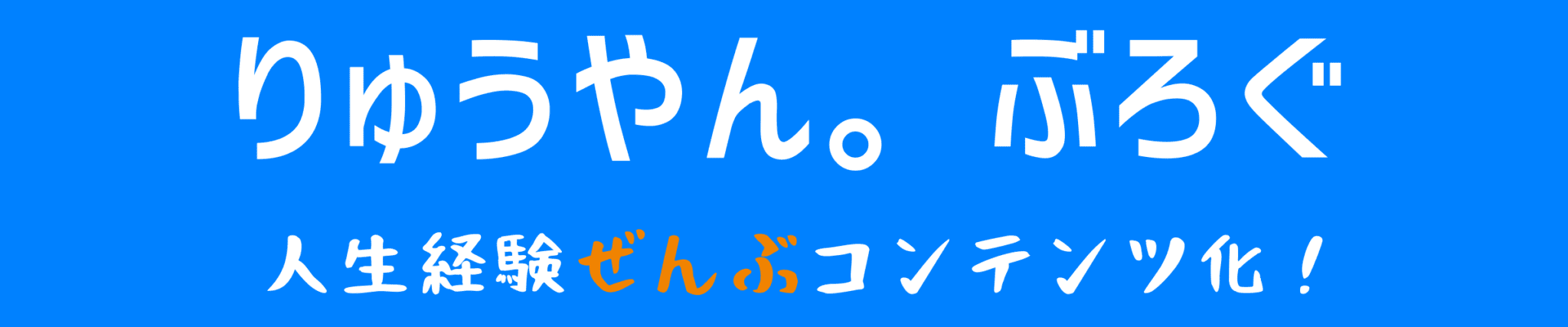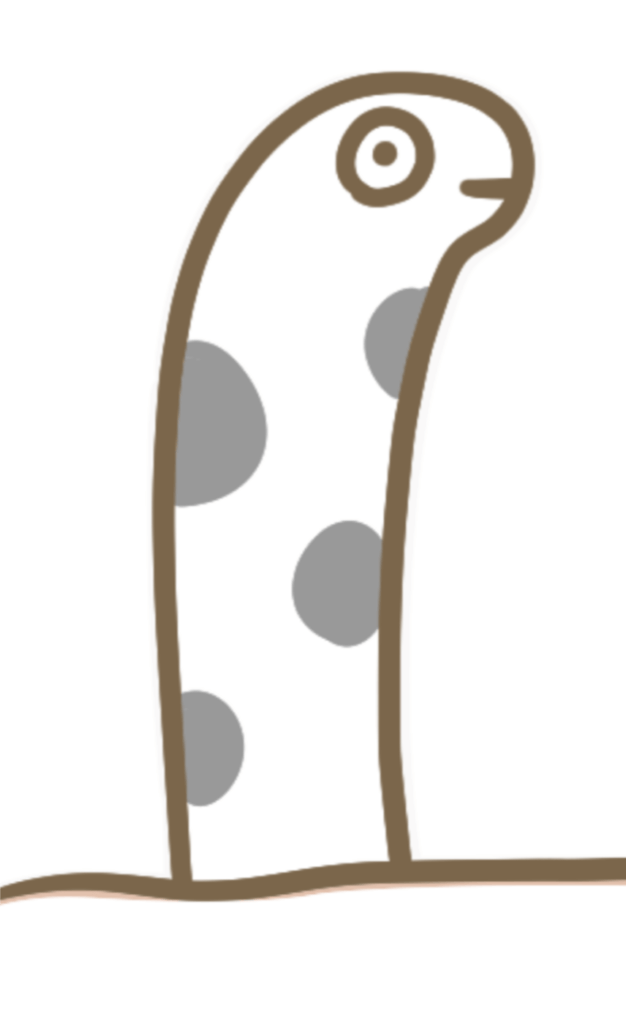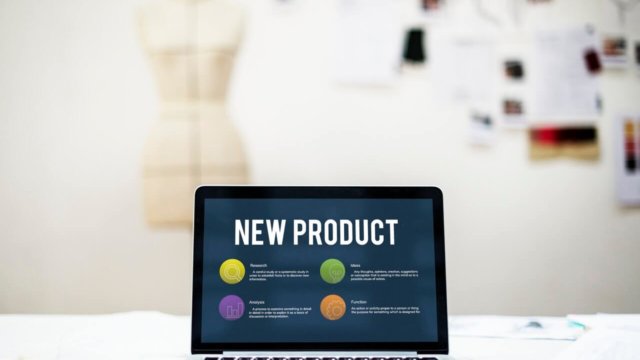こんにちは、りゅうやん。です!
今回は、ぼくがブログで使っているプラグインを紹介していきたいと思います。
プラグインとは、WordPressの機能を拡張してくれるツールのことです。
その種類はたくさんあるので、便利なものはあれもこれも入れたくなります。
でも、プラグインの数があまりにも多くなってしまうと、
- サイトが重たくなってしまい表示速度が遅くなってしまう
- 多すぎると、設定や更新などの管理が大変になる
- プラグイン同士が干渉しあって、不具合が起きてしまう
- プラグインの更新が何年も前だと、脆弱性をつかれてハッキングされる危険性が!
などどいった、デメリットもあるので、導入するときや数にも注意しないといけませんね!
前回も似たような内容の記事を書く。。。
前回も同じような記事を書き、さっきと同じ枕詞(まくらことば)を使ってます。

前回の記事を確認すると、執筆時の2019年1月29日時点(ほぼ1年前!)では、ぜんぶで17コのプラグインを使ってました!
これでも多いような気がしますが、ここからさらに減らして現在(2020年1月19日)では、12コまでになりました。
さてさて、来年にはこれ以上減らすことができるのだろうか?
でも、いまがベストメンバーな気がする。
という感じで、プラグイン紹介にいきましょう!
現在導入中のプラグイン一覧
a3 Lazy Load
画像の読み込みを遅くすることで、サイトの表示を高速化してくれるプラグインです!
Lazy Load系のプラグインは、これ以外にもたくさんありますが。
- Lazy Load
- BJ Lazy Load
- Image optimization & Lazy Load by Optimole
- Lazy Load – Optimize Images
- Lazy Loader
- Speed Up – Lazy Load
などなど、他にも挙げきれないほど数がいっぱいあります。
a3 Lazy Loadを辞めて別のプラグインを使っていたこともありました。
※↑で挙げたプラグインはぜんぶ試してみました!
でも、画像が読み込まれなかったり、かえってサイトが重くなるなどの不具合が生じたので、エラーが出ず使いやすいa3 Lazy Loadを最近になってまた使い始めたのです。
AddQuicktag
ブログで記事を書くとき、文字を装飾(強調したり色をつけたり)することや、長いHTMLコードを毎回うちこむのはメンドーですよね?
そんなとき、このプラグインで設定すると、ショートコード化してボタンひとつで使うことができ、時短と作業効率になります!
ぼくの場合は、
- 記事の冒頭や締めのあいさつ
- 吹き出し
をショートコード化してます。
Autoptimize
コード(HTML、CSS、Java、PHPなど)を短縮することで、サイトを高速化してくれます。
あまり細かい設定をしてしまうと、サイトデザインがくずれてしまったり、画像が表示されないなんてこともあるので、項目リストのチェックは慎重にしながら設定してます。
BBQ Pro
BBQ PRO(BLOCK BAD QUERIES)は、WordPressにファイアウォールによる保護を受けられるプラグインです。
PROがついているのでこれは有料版ですが、買い切りタイプなので月次や年次で利用料はかかりません。
プランはいくつかりますが、ぼくはビジネスプラン(3サイトまで導入可)を40$で購入しました。
なお、購入時には15%OFFクーポンが使えたのですが、購入時の円ドルのレートを覚えてないので、どのくらいオトクに買えたのかはわかりません。。。
アクティブにするだけで、ほぼ設定することはありませんが、毎日なにかしらのアクセスからブロックしてるので、しっかり仕事はしてるんだと思いますね。
この記事を参考に、プラグインを導入しました!
Invisible reCaptcha
以前は「Akismet Anti-Spam (アンチスパム)」というプラグインを使ってました。
これよりもInvisible reCaptchaのほうが軽量らしいので、こちらを導入してみたのです。
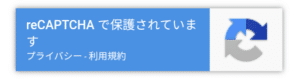
導入にはGoogleのサイトでreCAPTCHAを取得するなどの手間がかかりますが、あとの設定はかんたんでしたし、とくに問題もなくスパムをはじいてくれているので満足しています!
Jetpack by WordPress.com
WordPressを使ううえで、便利な機能がいくつも備わったプラグインとなります。
その数は30以上もあるようです!
たとえば、
- 記事を投稿したときに、SNSや検索エンジンに自動で公開
- 関連記事の表示
- SNSのシェアボタンを表示
- 画像の読み込みを遅らせて高速化する
- アクセス状況をモニタリング
- サイトマップを作成
ここでは紹介できないくらいの機能があります。
しかし、すべての機能を有効化すると、かえってサイトに不具合が起きたり重くなることもあるので、使う機能は限定的になるかもしれませんね。
ちなみに、ぼくが利用している機能としては、
- 画像の読み込み遅延
- 統計情報による人気記事の一覧を表示
- XMLサイトマップの作成
- よく読まれている記事一覧の出力
などがあります。

Smush
画像を圧縮してくれるプラグインですね。
以前は「Compress JPEG & PNG images」(通称:圧縮パンダ)を使ってましたが、画像の圧縮に限界がきたようで、何度圧縮しようにもあまりうまくいかず。。。
いまはSmushを使い、もともと保存されている画像から新規アップロードまで、すきなサイズに圧縮することができてます。
また、圧縮パンダよりもPageSpeed Insightsでのスコアが上がったので、Smushを愛用している感じに。
あと、β版ではありますが、Lazy Load機能もついてます。
Table of Contents Plus
記事ページに目次を表示させるプラグインです。
ぼくのブログの設定では最初のh2前に目次が表示(メニューも開いた状態)が出るようにしてます。
パソコン表示では、サイドバーで追尾してくれるようにもしてます。
UpdraftPlus – Backup/Restore
バックアップ用のプラグインです。
Googleドライブに毎日バックアップしており、とくに管理もしてないのでドライブの保存領域が圧迫している状態です。。。
でも、カスタマイズを加えるときにバックアップをしてないので、どうしようもなくなったら設定が1日前に戻るので、まーいいかな。。。くらいでデータをとってます。
WP Multibyte Patch
WordPressはもともと英語を対象にしているので、日本語を使うと文字化けがおこる可能性があります。
そういった不具合を起こさせないための必須プラグインとなってます。
WP-Optimize – Clean, Compress, Cache
データベースのクリーンアップ、キャッシュの削除を自動でおこなうことでサイトを最適化してくれるプラグインです。
ブログを更新したり記事を作成すると、古いデータや記事の下書きがデータベース上で残ってしまいます。
これらを放置しておくと、サイトが重くなってしまいます。
定期的に古いデータの一括削除して最適化することで、サイトの高速化につながります。
XO Security
WordPressのログイン関連に対するセキュリティーを向上させてくれます。
また、セキュリティプラグインで有名な、
- SiteGuard WP Plugin
- Edit Author Slug
を合体させたようなプラグインという内容でもあります。
- 管理ページのURLを変更
- ログイン失敗時の応答遅延
- ログイン試行回数の制限
- ログイン画面やコメントにCAPTCHAの表示
- Edit Author Slugと同じユーザー名隠し
などなど、盛りだくさんな内容です。
これ1つでセキュリティは完璧とは言いませんが、ある程度のレベルまでにはセキュリティ設定をほどこせるのではないでしょうかね。
この記事を参考に、プラグインを導入しました!
プラグインを使わず、CSSや他サービスで代用している機能
問い合わせフォーム
以前は「Contact Form 7」というプラグインを使ってました。
問い合わせフォームを設置しているとはいえ、頻繁に問い合わせがくるわけではないので、プラグインを頼らず簡易的なものでなにかないかさがしてました。
そこで見つけたのが、現在使っている「formrun(フォームラン)」でした。
これはさまざまなテキストから好きなテキストを入れ、用途に応じたフォームを自由に使うことができます。
無料でも十分にチカラを発揮することができるので、脱プラグイン化を図るならformrunという選択肢もアリですよ!
サイトマップ
お目当ての記事をさがすときは、カテゴリー一覧だけでなくサイトマップを使うこともあるかもしれません。
以前は「PS Auto Sitemap」というプラグインを使ってましたが、プラグインの数を減らすという意味を込めて、CSSカスタマイズに変更しました。
詳しくは↓の記事へ!

アドセンス自動挿入
Googleアドセンスを表示するプラグインはたくさんあります。
また、プラグインを使わなくてもWordPressテーマに搭載された機能を使えば、自動で指定箇所に表示させることもできます。
ぼくはWordPressテーマでJINを使ってますが、これで設定できる以外にアドセンスを表示させていたこともありました。
それは、「記事中の〇番めのh2前に表示」という感じ。
でも、アドセンスはあまり表示させるとサイトが重くなったり、コンテンツ(文章)が見にくくなってしまうので、ある程度おさえないといけません。
ということで、いまはこのカスタマイズは使ってませんがね。。。
興味がある方は是非見てみてください!

リンク切れの対応
以前は「Broken Link Checker」というプラグインを使ってました。
これは有効化しておくだけで、ブログに貼った外部リンクのリンク切れチェックして、リンク切れがあれば知らせてくれるのです!
しかし、プラグイン自体がけっこう重たいということを聞き、あまり有効活用してないので削除しました。
※削除した結果、PageSpeed Insightsにて、モバイルが5ポイントくらい早くなりました!(パソコンはあまり変化なし)
現在は、リンクチェッカー(リンク切れチェックツール)で月1回にリンク切れがないか調べてます。
これで十分な感じなので、プラグインは減らして正解でした。
まとめ:プラグインは必要最低限に!
プラグインはさまざまな種類があるので、あれもこれもと導入したくなります。
でも、あまりにも入れすぎてしまうとサイトパフォーマンスで低下してしまったりと、ユーザビリティが落ちてしまいます。
なので、プラグインはできるだけ必要最低限にしぼって運用していきたいですね。
でも、プラグインばかり研究しても、アクセスがなければ意味がないので、しっかりブログを更新しなきゃいけませんね。。。
最後まで読んでいただきありがとうございました!
では〜